Наверное, многие сталкивались с ситуацией, когда необходимо обрезать песню. Кто-то таким образом создает рингтон для звонка, а кому-то просто понравился момент или припев из трека, поэтому решил его сохранить. Как бы там не было, сегодня мы рассмотрим, как обрезать песню онлайн, либо с использованием программного обеспечения.
Как обрезать музыку онлайн
Для обрезки песен существует просто куча различных сервисов, позволяющих сделать это через интернет. Вам нужно загрузить музыку на сервис и выделить необходимый момент, а потом обрезать. Дальше вы скачиваете его. Некоторые ресурсы позволяют скачать готовый файл в сжатом виде, так он будет мало занимать места, не потеряв при этом качества звука.
Сервис mp3cut.ru
Данным сервисом я пользовался чаще всего. Не только потому, что он на первом месте в поиске, но и из-за быстроты обработки аудиофайла, а также получения сжатого файла на выходе. Сейчас поясню, как им пользоваться, хотя там всё довольно просто.
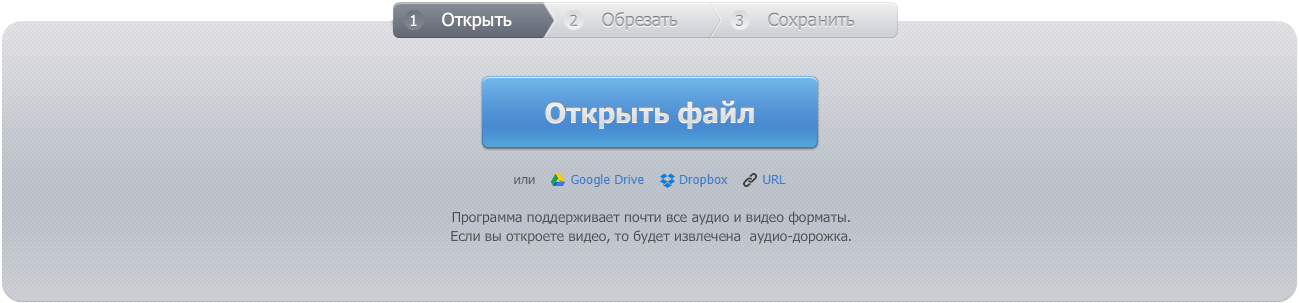
Как обрезать музыку (песню) онлайн
Заходим на ресурс http://www.mp3cut.ru и видим большую кнопку с надписью: «Открыть». Нажимаете на эту кнопку и загружаете нужный музыкальный файл. Ещё можно загрузить файлы из таких популярных облачных сервисов, как Google Drive, Dropbox или просто по ссылке. Кстати, сервис позволяет обрезать и видео.
После загрузки файла мы видим парочку настроек, которые позволят нам обрезать музыку. Нажимаете кнопку «Играть» и выбираете нужный фрагмент слева и справа. После выбора фрагмента вы можете включить такие опции, как плавное начало и затухание. Начать проигрывать песню можно клавишей Пробел, а выбирать нужный фрагмент мышкой или стрелочками. После всех настроек нажмите кнопку «Обрезать» и ждите.
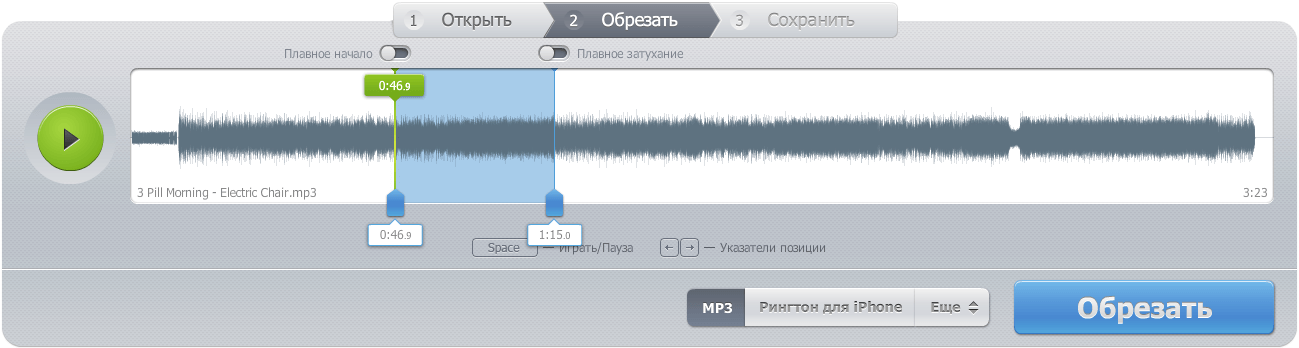
Когда процесс завершится, жмём «Скачать» или сохранить в один из указанных облачных сервисов.
При сохранении музыкального файла вы можете сохранить рингтон для iPhone или выбрать формат AMR, WAV и AAC.
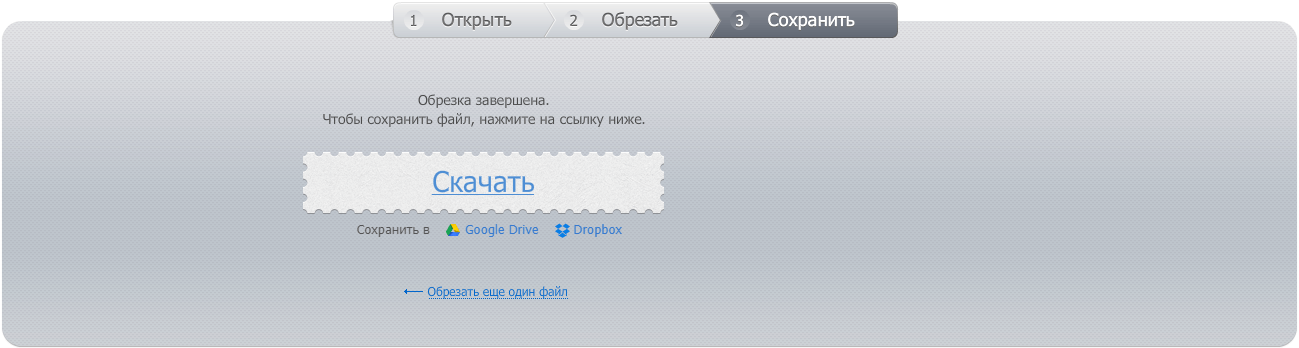
Если интересны другие функции сервиса, посмотрите на верхнее меню. Там доступна обрезка видео, а также конвертация видео, запись звука и видео, и прочие инструменты.
Сервис ringtosha.ru
Инструмент, находящийся на указанном ресурсе позволяет абсолютно бесплатно обрезать песню онлайн. Здесь вы можете загрузить файл, нажав на кнопку «Загрузить», либо перетащить его туда мышкой.
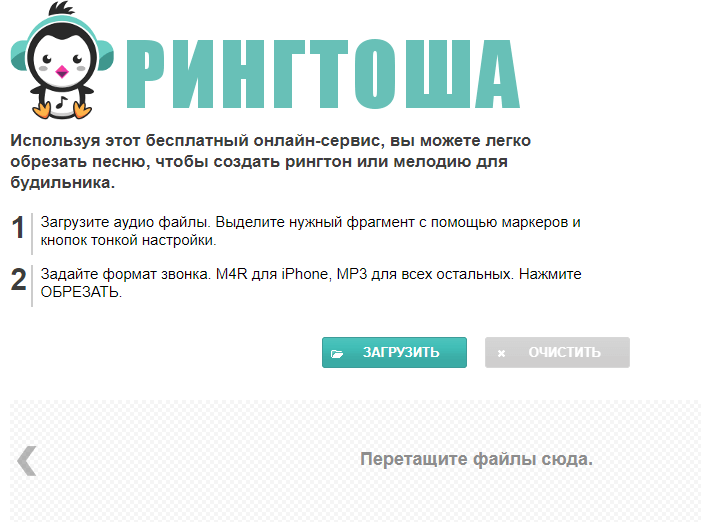
Немного подождите, пока файлик загрузиться и приступаем к работе.
Топ 10 программ для обрезки музыки
После этого выбираем нужный фрагмент в музыке и нажимаем кнопку «Обрезать». Никакой магии. Кстати, перед обрезкой вы можете выбрать два формата – MP4R для айфона и MP3 для всех остальных устройств. После обрезки файл скачается автоматически.
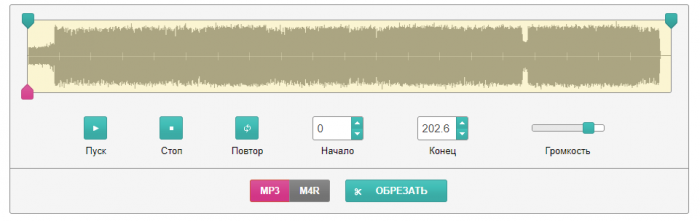
Если сервис вам понравился может поделиться им в социальных сетях, но это не обязательно.
Сервис inettools.net
Еще один неплохой инструмент, чтобы обрезать музыку онлайн и бесплатно. Загружаете или перетаскиваете песню в окно сервиса, ждете пока она загрузится и обработается.
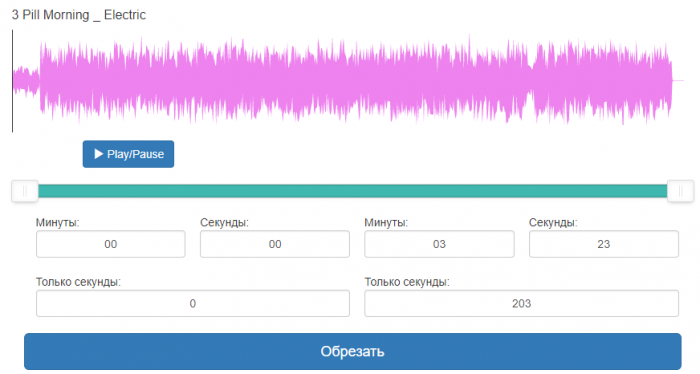
Слева и справа выбираете промежуток, который надо обрезать и ниже нажимаете соответствующую кнопку.
В следующем окне вы можете еще раз проиграть вырезанный фрагмент песни и, если всё устраивает, скачать.
Сервис mobilmusic.ru
Чем еще можно обрезать песню онлайн? Конечно же сервисом mobilmusic.ru. Нажмите на кнопку «Выберите файл» и загрузите песню. Максимальный объем файла может быть 16 Мб.
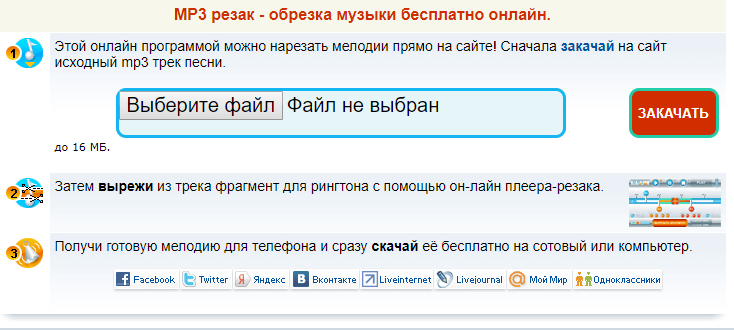
После загрузки нам предлагают выбрать нужный фрагмент. Помимо этого, имеются несколько дополнительных функций, например, проигрывать песню 3 секунды перед концом или началом, и выбивать точную позиции до секунды или миллисекунды. После всех настроек жмём кнопочку «Вырезать фрагмент».
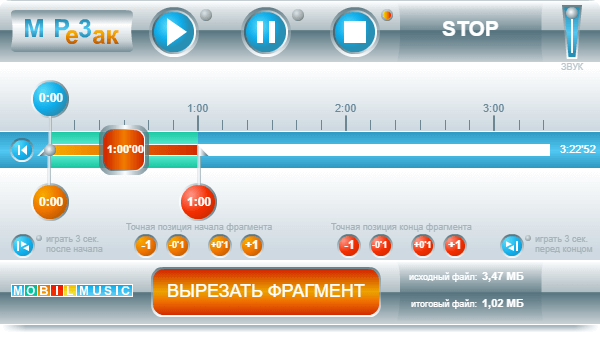
В следующем окошке нажимаем кнопку «Скачать файл».
Как обрезать музыку на компьютере программами
С онлайн сервисами для обрезки песен мы разобрались, теперь посмотрим, какие программы можно использовать для этого дела.
Утилита Mp3DirectCut
Этот инструмент нужно скачать и установить на ПК. Русский язык поддерживается, поэтому проблем не возникнет.
В программку загружаете песню путем перетаскивания или через контекстное меню «Файл». Дальше выделяете фрагмент, это можно сделать цифрами, стрелочками на клавиатуре и мышкой. После этого нажимаем по вкладке «Правка» и выбираем опцию «Обрезать».
После этого нажимаем по меню «Файл» и выбираем пункт «Сохранить выделение».
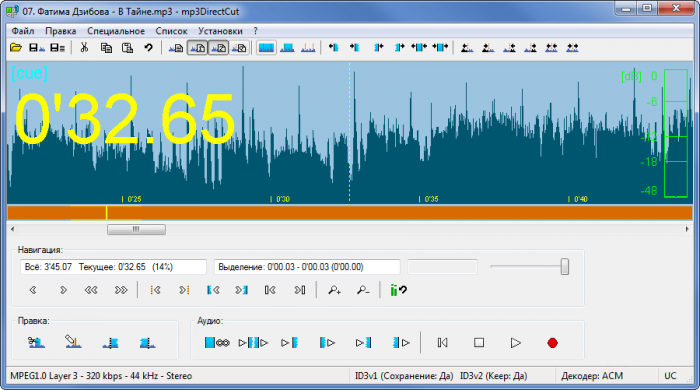
Обрезать песню с помощью Audacity
Известный инструмент для работы с музыкальными композициями Audacity позволяет обрезать музыку. Я уже упоминал его в своих статьях, делая обзор на Audacity, но сейчас не об этом.
Перекидываете файл в главное окно программы или загружаете его через меню «Файл». Дальше появляется музыкальный файл с частотной полосой. Выделяете мышкой участок. Выделяется примерно так: нажимаете по началу фрагмента левой кнопкой мыши и, не отпуская тянете вправо и останавливаетесь там, где вам нужно.
После выделения участка песни нажимаем опцию обрезки, которая показана на панели инструментов в виде ножниц. Вот и всё. Песенка вырезана и ничего сложного.

Free Audio Editor
Программа немного похожа на Audacity, но сделана максимально минималистично, а еще поддерживает русский язык. Всё как в предыдущей программе – загружаете файл, проигрываете, выделяете понравившийся участок и нажимаете кнопочку вырезать, обозначенная в виде ножниц.
А дальше вы можете этот фрагмент конвертировать в нужный формат и сохранить на компьютер.
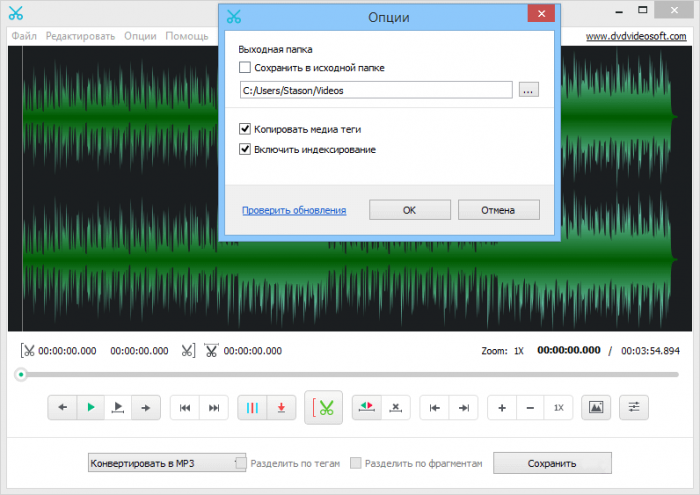
Wave Editor
Очень быстрый и компактный инструмент для работы с аудио. Всё на русском языке, а все функции на месте. Загружаете музыку в программку и обрезаете. Вы можете выделить часть музыки мышкой или вписать в специальных полях значения начала и конца в секундах и минутах.
Выходной файл можно сохранять в популярном формате MP3 или WMA и WAV.
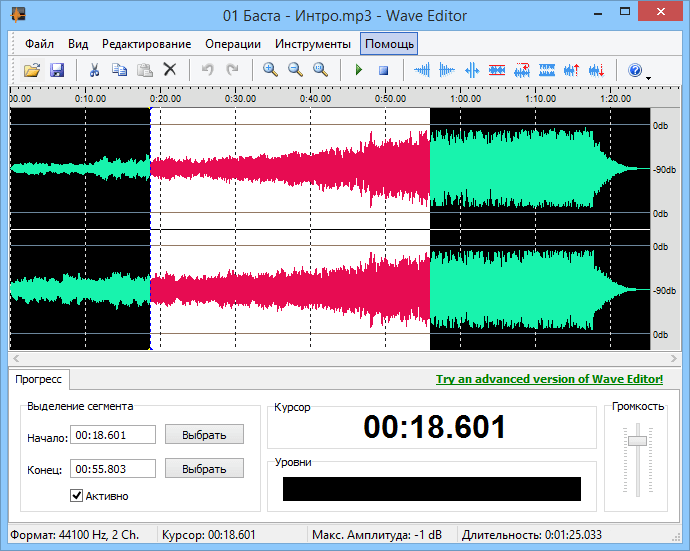
Swifturn Free Audio Editor
Проштудировав интернет, я наткнулся на программу – аудиоредактор от Swifturn. В нём очень много интересных функций, которые позволяют редактировать одновременно несколько треков или по одному. Есть функции удаления шума, понижения уровня громкости и наложения эффектов. А еще можно записывать звук с помощью подключенного микрофона. Обрезать песню здесь тоже можно.
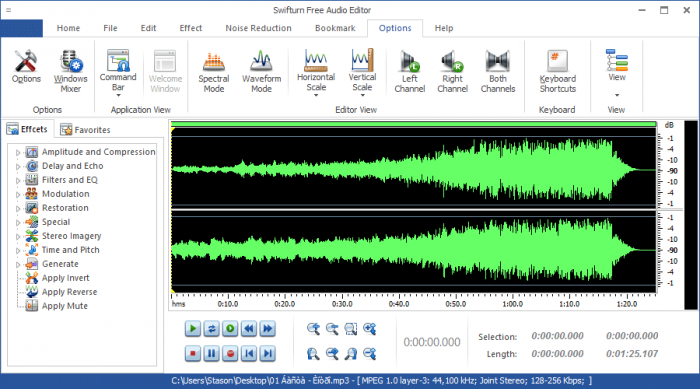
Wavosaur
Если вам нужна программа для обрезки музыки, то Wavosaur справиться с этой задачей не хуже других. В инструменте есть функции вставки и обрезки музыки, создания повторяющихся фрагментов, наложения эффектов и конвертация файлов. Короче говоря, все нужные функции в одном месте. А обрезка песен для такой программки сущий пустяк.

Direct WAV MP3 Splitter
А вот еще один инструмент, который справляется со своей задачей очень хорошо. Минус здесь в том, что работа с программой осуществляется в течение 30-ти дней, да и интерфейс не на русском языке. Конечно, рингтон в ней можно сделать в пару кликов, но есть аналоги и получше, а главное удобнее.
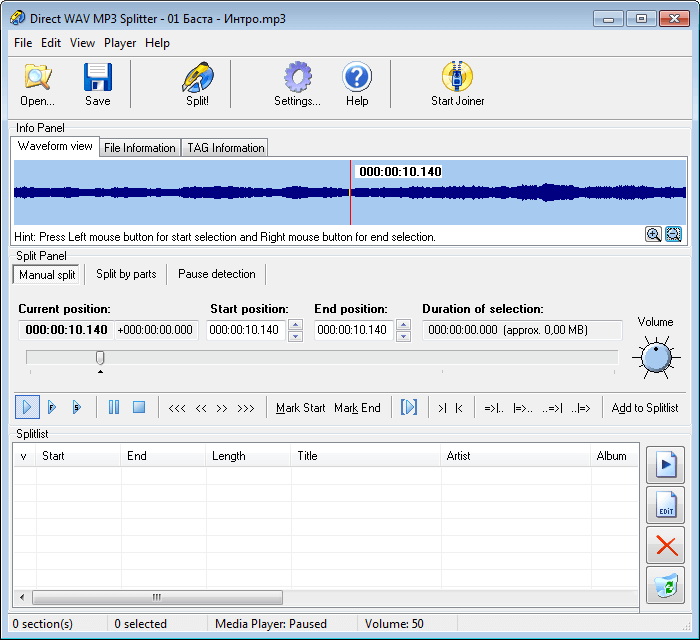
Дальше я перечислю списком другие программы, чтобы обрезать музыку.
- MP3 Cutter Joiner Free – https://free-mp3-cutter-joiner.en.softonic.com
- musiCutter – https://musicutter.en.softonic.com
- Free MP3 Cutter and Editor – http://www.musetips.com/free-mp3-cutter-and-editor.html
- EArt Audio Cutter – http://download.cnet.com/EArt-Audio-Cutter/3000-2140_4-10657284.html
- Weeny Free Audio Cutter – http://www.weenysoft.com/free-audio-cutter.html
- NowSmart Cut – https://nowsmart-cut.en.softonic.com
- АудиоМАСТЕР – http://audiomaster.su
- DVDVideoSoft Free Audio Editor – https://www.dvdvideosoft.com/ru/products/dvd/Free-Audio-Editor.htm
- EXPStudio Audio Editor – https://expstudio-audio-editor.en.softonic.com
И множество других.
Итоги
Итак, мы разобрали просто кучу инструментов, который позволяют нам обрезать музыку онлайн. Также мы узнали, как обрезать песню на компьютере, используя различные программы. Вроде бы я ничего не упустил и дал конструктивный ответ на вопрос статьи. Надеюсь все эти сведения вам помогут. При возникновении проблем или предложений, обязательно пишите об этом в комментариях.
Если вы меломан и слушаете музыку во Вконтакте, возможно вам интересно, как скачать музыку с вк. Переходите по ссылке, там я подготовил для вас множество способов, как это сделать. А еще предлагаю рассмотреть 10 лучших видеоредакторов для монтажа.
Источник: computerinfo.ru
audacity как вырезать кусок песни

Обрезать любимую песню и установить ее в качестве звонка на телефон – несбыточная мечта многих людей. В этой статье я попытаюсь ее осуществить. Нам потребуется немного времени и желание учится новому.
Как обрезать песню
- Для обрезания музыки нам понадобится аудиоредактор Audacity, скачать его можно здесь. Скачиваем и устанавливаем
- Скачиваем и устанавливаем кодек редактирования MP3 для Audacity здесь.
- Запускаем аудиоредактор Audacity.
- В левом углу программы нажимаем «файл – открыть» и открываем вашу любимую песню, которую вы хотите обрезать.
- При помощи инструмента приблизить, уменьшаем шаг дорожки до одной секунды, это нам поможет точнее определить вырезаемый участок.

- Теперь прослушивайте песню и записывайте (запоминайте) временной участок который хотите вырезать.
- Теперь необходимо выделить этот участок звука, для этого в нижней части окна вводим секунды начала и окончания выделения. При этом на звуковой линейке появится соответствующее выделение.

- Когда нужная область выделена выбираем «Правка – Скопировать.»

- Создаем новый проект. Выбираем «Файл – Создать проект». Откроется новое окно Audacity.

- В новой окне выбираем «Правка – Вставить».

- Нажимаем «Файл – Экспортировать».

- В окне экспорта файлы выбираем «Тип Файла – Файлы MP3».

- Нажимаем кнопку параметры и выставляем качество 320 кбитс. Нажимаем ок.


- Вводим имя файла и жмем сохранить.

- В окне изменения метаданных ничего не меняем и нажимаем ок.

Вот и все, закрываем оба окна аудиоредактора и отказываемся от сохранения.
Перекидываем ваш файл на телефон и наслаждаемся приятным рингтоном.

Нередко можно столкнуться с ситуацией, когда необходимо отредактировать аудиофайл: обрезать его или вырезать фрагмент, например, для рингтона на телефон. При выполнении даже столь простых задач у пользователей, которые никогда раньше не делали ничего подобного, могут возникнуть проблемы, однако если использовать для этих целей специальные программы-аудиоредакторы, не перегруженные лишней функциональностью, трудностей возникнуть не должно. Одним из наиболее популярных представителей данного сегмента ПО является Audacity — простой редактор аудио, бесплатный, да еще и на русском.
Базовая обработка файлов в Audacity
В этой статье рассмотрим, как с помощью аудиоредактора Audacity обрезать песню, вырезать из нее фрагмент или, наоборот, вставить его, а также как склеить несколько песен в одну.
Обрезаем аудио
Для начала нужно открыть запись, которую будет редактироваться в программе.
- Воспользуйтесь меню «Файл» и выберите в нем пункт «Открыть», затем найдите и выделите нужный файл в «Проводнике», после чего добавьте его в программу.
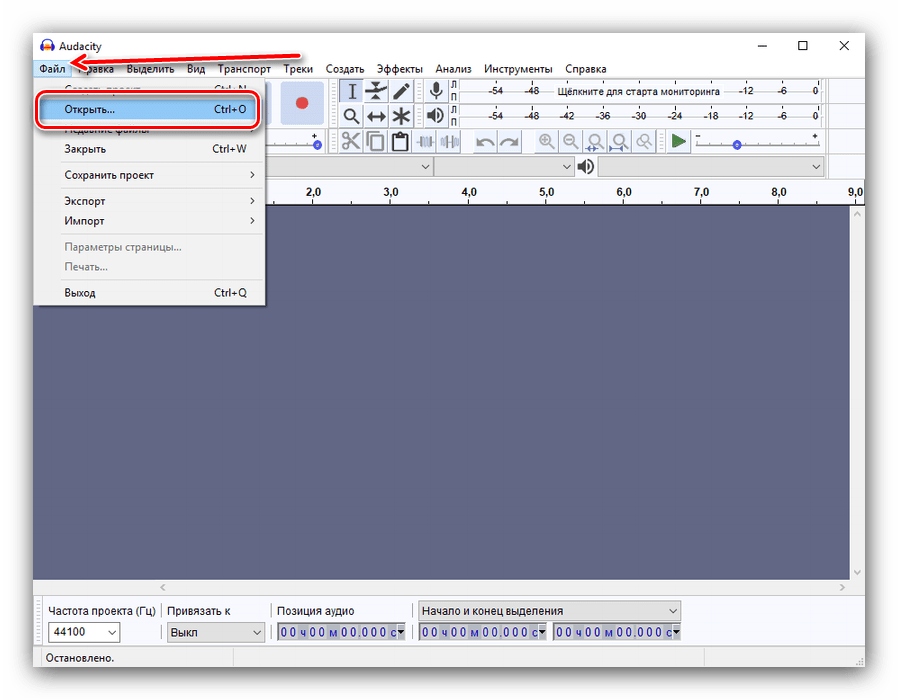
Желательно в первую очередь при помощи инструмента «Приблизить» уменьшить шаг дорожки до одной секунды — это поможет точнее указать необходимый участок.
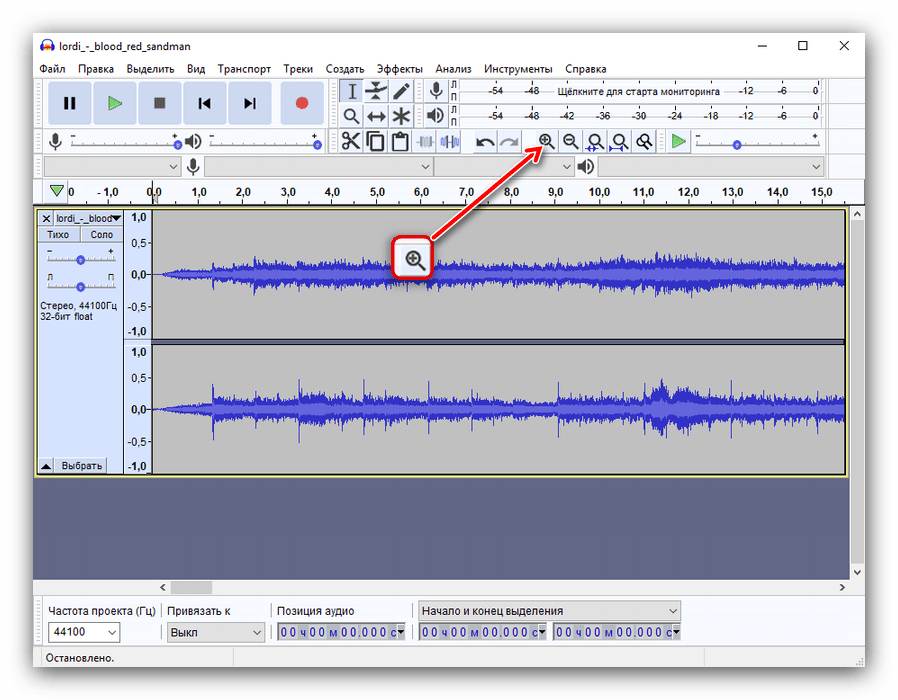
Начните прослушивать запись и определите, что требуется в ней обрезать (а точнее, наоборот, оставить). Мышью выделите этот участок.
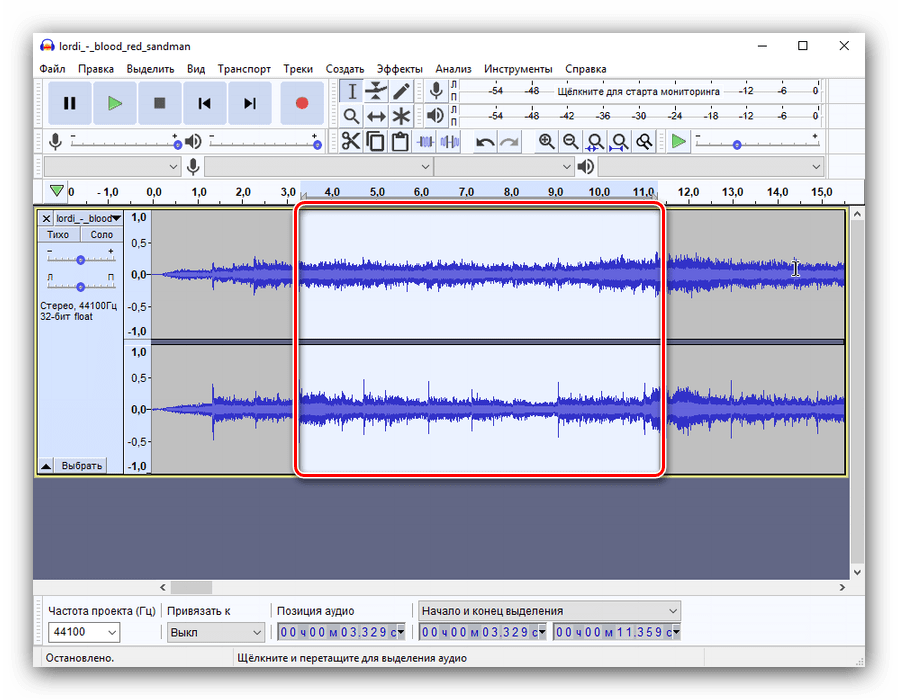
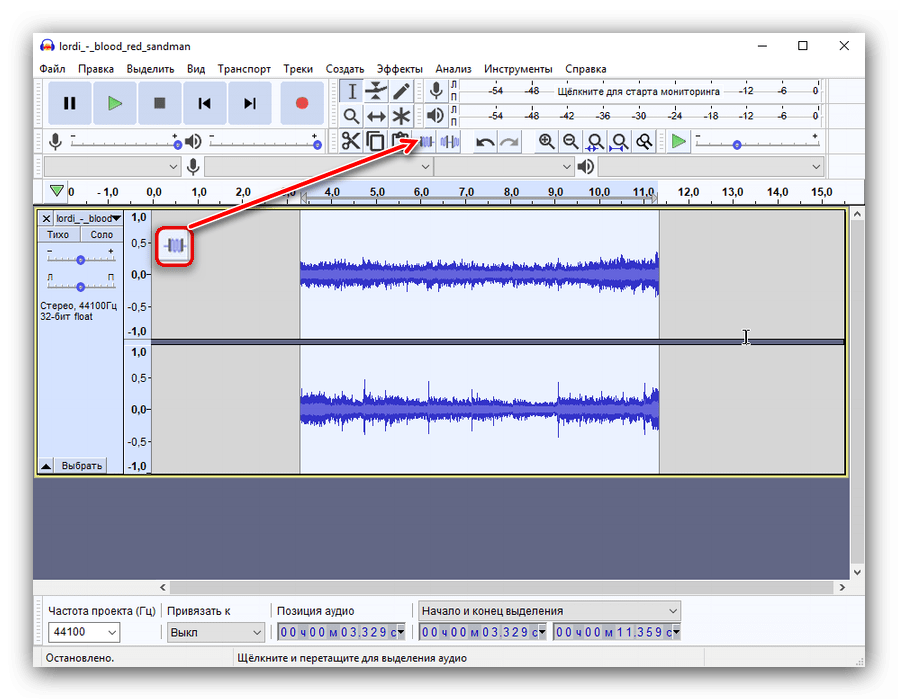
Вырезаем фрагмент
Для того чтобы удалить из песни какой-либо фрагмент, повторите действия, описанные в предыдущей части статьи, вплоть до первой половины третьего пункта, но в этот раз воспользуйтесь инструментом «Вырезать». Выделенный фрагмент в таком случае будет убран, а все остальное останется.
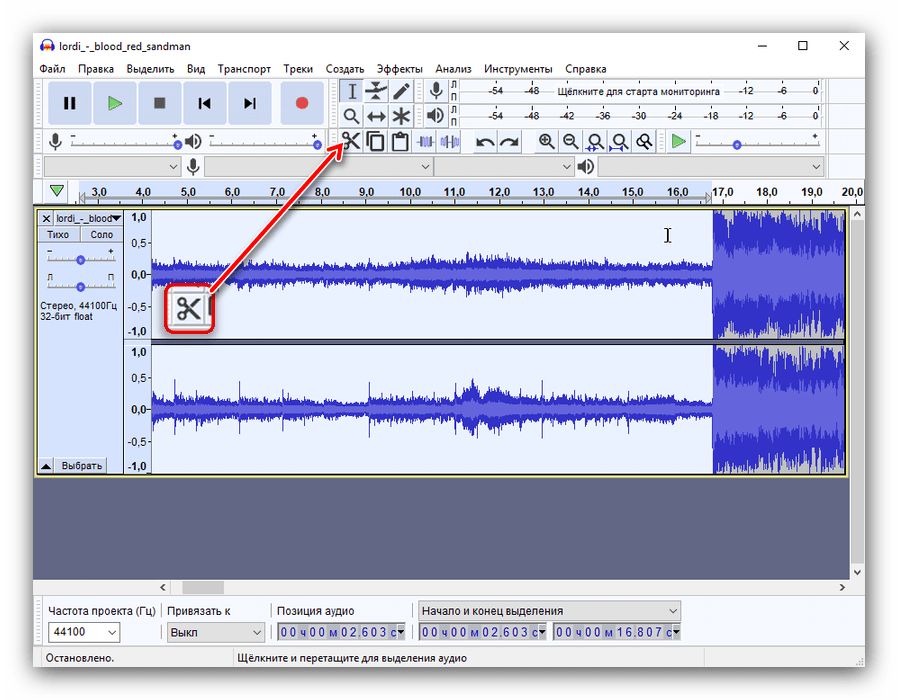
Вставляем фрагмент
Audacity позволяет не только обрезать аудио и вырезать из него лишнее, но и вставлять фрагменты. Как вариант, вы можете добавить еще один припев в любимую песню.
- Выделите необходимый участок и скопируйте его с помощью пунктов меню «Правка» — «Копировать» или же комбинацией клавиш Ctrl+C.
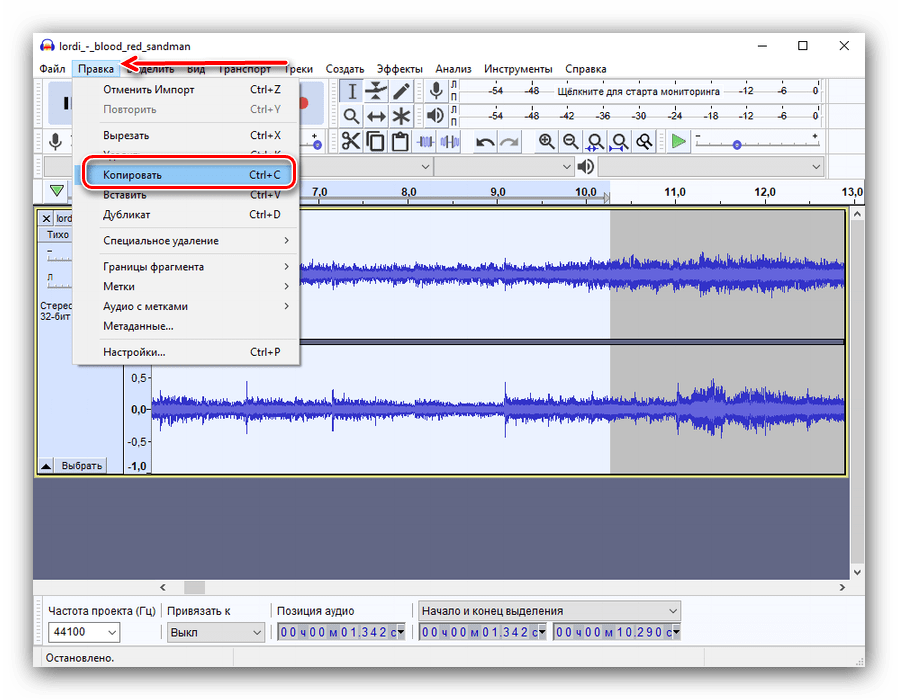
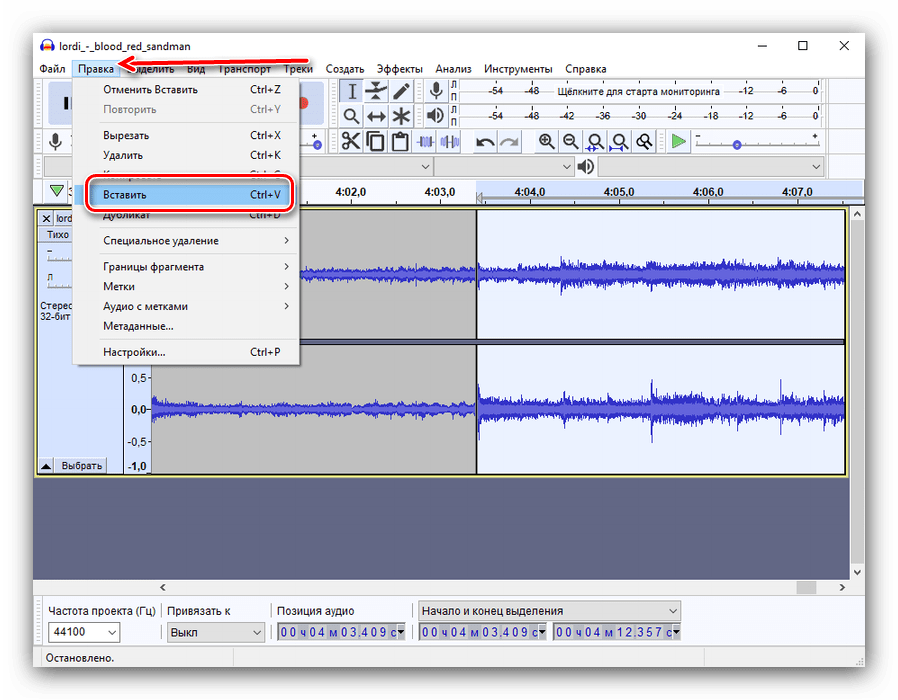
Склеиваем аудиофайлы
Чтобы склеить несколько песен в одну, откройте две аудиозаписи в одном окне программы. Проще всего это сделать, если просто перетянуть второй файл под первый, то есть создать еще одну дорожку. Теперь скопируйте необходимые элементы (или же всю песню целиком) из одной записи и вставьте их в другую посредством упомянутых выше пунктов меню или комбинациями Ctrl+C и Ctrl+V.
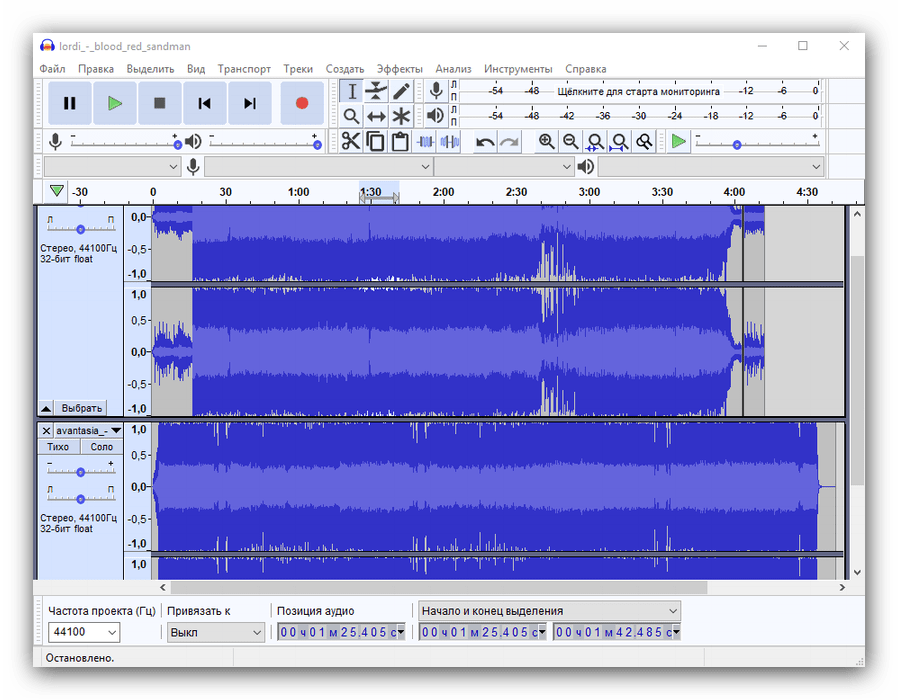
Надеемся, мы помогли вам разобраться с одним из самых популярных аудиоредакторов базового уровня, а точнее с одной из важнейших его функций — обрезкой аудиофайлов.
Отблагодарите автора, поделитесь статьей в социальных сетях.
Обрезаем и склеиваем музыку на компьютере.
Эх, хочется иногда обрезать любимую песню и поставить на звонок. Сделать это не так сложно как кажется. Поможет нам в этом бесплатная программа Audacity. Как скачать, установить и настроить программу я рассказывал в предыдущей части.
Audacity. Как обрезать музыку?
Запускаем Audacity и загружаем в неё любимую музыку, которую хотим обрезать.

Теперь наш аудиофайл представлен в графическом виде звуковой волны. Нажмите Play и найдите тот участок, который хотите вырезать. В моём случае это начало песни. Для удобства и точности обрезки увеличьте этот участок, нажав соответствующую кнопку на панели.

Слушаем ещё раз и выделяем участок, который хотим оставить.

В этом месте сделаем оговорку. Audacity позволяет сохранить выделенную область в файл. Если вы хотите просто выдернуть кусок трека, то даже обрезать ничего не надо. Достаточно нажать Файл -> Экспорт выделенного аудио.
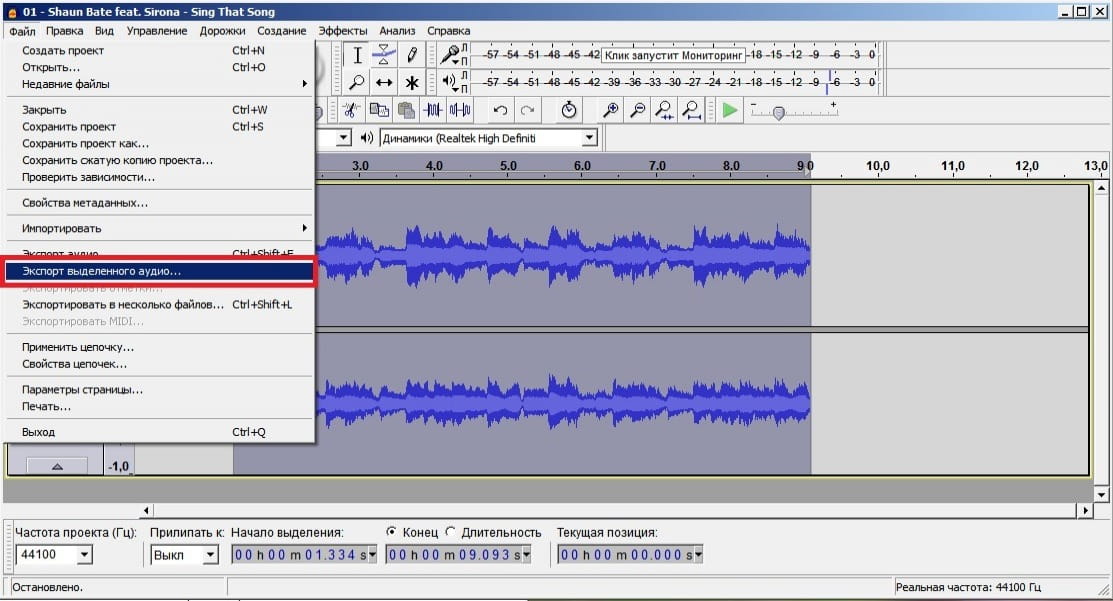
Как соединить музыкальные семплы?
Семпл, сэмпл (англ. sample [ˈsɑ:mpəl]) — относительно небольшой оцифрованный звуковой фрагмент. (Википедия).
Предположим, что у нас имеется два или более семпла (куска песен), которые надо соединить между собой.
Нет ничего проще! Для примера, я воспользуюсь ранее вырезанным куском и присоединю к нему другой, такой же, увеличив продолжительность в 2 раза.
Для начала уберу пустоту переред сэмплом. Выделю её (пустоту) и вырежу.
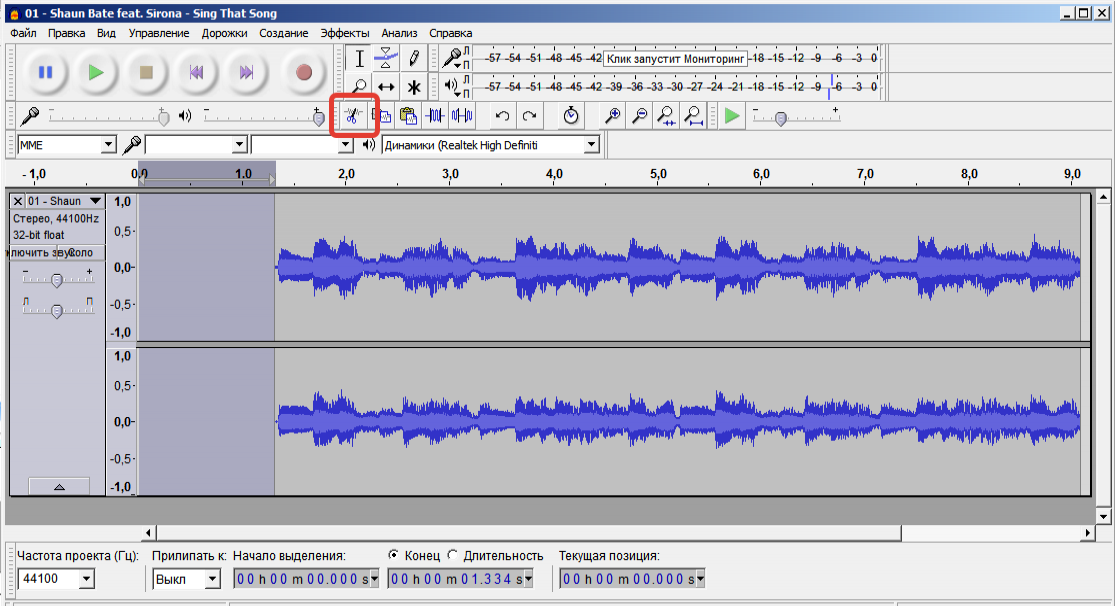
Для добавления новой звуковой дорожки к уже существующей, импортируем её. Нажимаем Файл -> Импортировать -> Звуковой файл и выбираем семпл, который надо вставить.
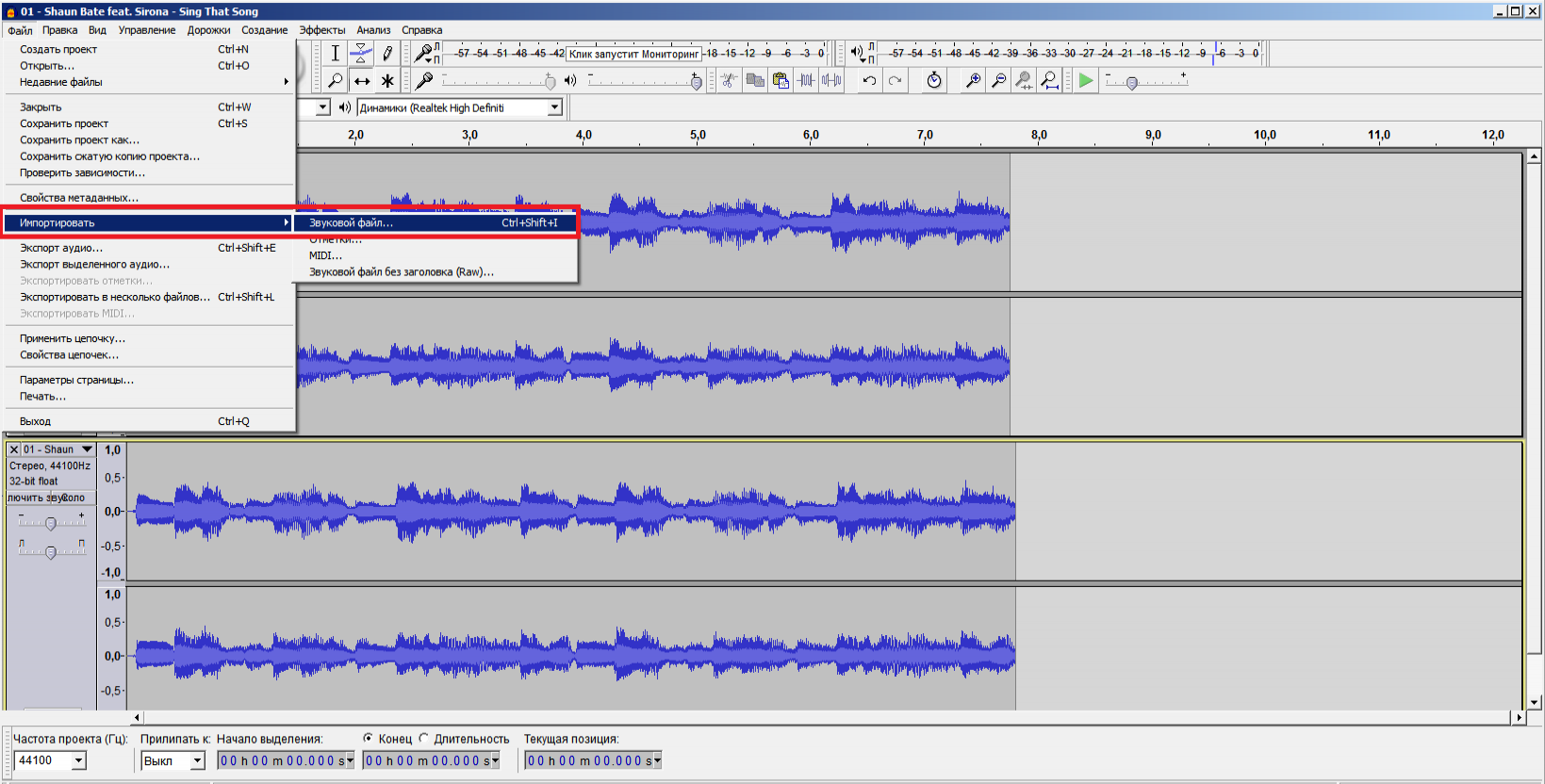
Обратите внимание звуковая дорожка открывается отдельно, параллельно с предыдущей. Таким образом можно сопоставить, например, музыку и вокал и т.п. Чтобы «склеить» два трека, нужно выбрать инструмент сдвиг по времени и просто передвинуть вторую дорожку в конец первой.
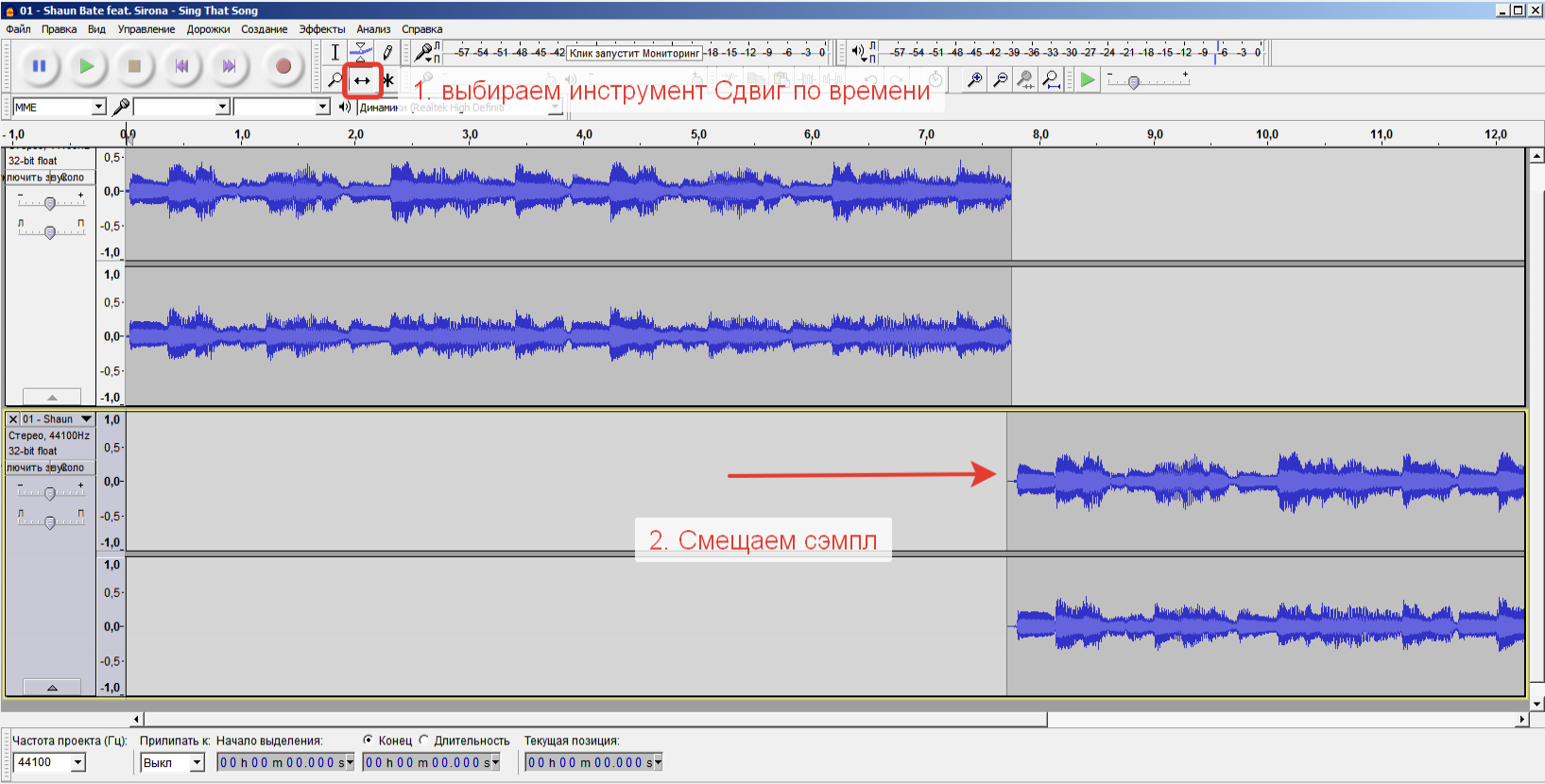
Далее просто экспортируем в звуковой файл или сохраняем проект для дальнейшей обработки.
Источник: computermaker.info
Как вырезать фрагмент песни онлайн?

Ранее мы уже рассматривали, каким образом можно обрезать песню онлайн, но что делать если вам необходимо не кадрировать трек, а вырезать из него ненужный фрагмент? Именно этот вопрос мы и рассмотрим ниже.
Как правило, практически всем программам можно найти замены в виде онлайн-сервисов. И, безусловно, этот вариант намного удобнее: вам не придется тратить время на загрузку и установку программы, засорять компьютер информацией, которая, скорее всего, больше не пригодится.
Ниже мы рассмотрим процесс удаления фрагмента из музыкального файла на примере сервиса mp3cut.
Как вырезать фрагмент мелодии
- Перейдите на главную страницу сервиса и нажмите кнопку «Загрузить», чтобы выбрать из библиотеки компьютера музыкальный файл (который предварительно можно скачать в интернете), с которым будет продолжаться дальнейшая работа.

- Далее, с помощью специальных ножниц, которые находятся на музыкальной дорожке, определите начало и конец фрагмента, который будет вырезан.

- Как только фрагмент будет определен, нажмите сначала кнопку «Инверсия», чтобы не обрезать трек, а вырезать необходимый фрагмент. Теперь нажмите кнопку «Обрезать».

- Появится проводник, в котором необходимо указать папку для сохранения музыкального файла и нажать кнопку «Сохранить».

Сервис mp3cut отлично справился с поставленной задачей, удалив из песни ненужный фрагмент. Сервис позволяет удалять фрагменты любой длительности и работает практически со всеми известными музыкальными форматами.
Источник: chopen.net